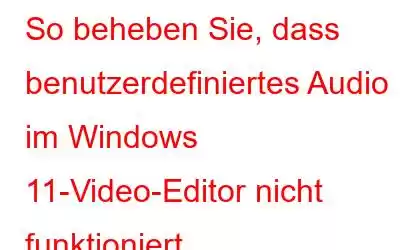Öffnen Sie die Fotos-App auf Ihrem Windows 11-Gerät. Sie werden sehen, dass es auch einen Video-Editor bietet, der beim Bearbeiten von Videos gute Arbeit leistet. Wenn Sie tiefer in diesen Video-Editor eintauchen, werden Sie feststellen, dass Sie auch benutzerdefiniertes Audio hinzufügen können. Sie können Musik, Soundeffekte, Kommentare und andere Audiodateien hinzufügen. Einige Benutzer haben jedoch berichtet, dass das benutzerdefinierte Audio von Windows Video Editor nicht funktioniert. Wenn Sie dieses Problem beunruhigt, sind Sie bei uns genau richtig. Hier sind einige Möglichkeiten, wie Sie das Problem lösen können.
Während Sie das Problem beheben, müssen Sie Ihre Arbeit nicht aufgeben!
Vielleicht arbeiten Sie an einem engen Projekt daran ist eine Frist geknüpft. Während Sie also versuchen, das Problem zu lösen, probieren Sie doch mal einen benutzerfreundlichen Videoeditor eines Drittanbieters aus. Wir haben bereits eine Liste mit einigen der besten Videobearbeitungssoftware für Windows zusammengestellt.
Eines, mit dem Sie sicherlich gerne zusammenarbeiten würden, ist Wondershare Filmora Editor. In diesem Beitrag wird alles behandelt, von den Funktionen dieses Videoeditors über seine Vor- und Nachteile bis hin zur Bearbeitung Ihrer Kreationen.
Einige der Vorteile, die Wondershare Filmora Editor bietet, umfassen –
- Erstellen Sie schnell ansprechende Videos mit verschiedenen Tools.
- Audio- und Videodateien verschiedener Formate importieren und exportieren. Weitere Informationen finden Sie im oben verlinkten Beitrag über Wondershare Filmora.
- Konvertieren Sie Sprache dank der Speech-to-Text-Funktion in Untertitel.
- Erhalten Sie Zugriff auf lizenzfreie Plug-ins, Vorlagen und Stockmedien für visuelle Effekte.
- Integrierte Community und mehrere Tutorials, die Ihnen helfen, Ihr Handwerk zu verbessern.
Möglichkeiten, zu beheben, dass benutzerdefiniertes Audio im Windows Video Editor nicht funktioniert
1. Starten Sie den Windows-Audiodienst neu.
Sie können versuchen, den Windows-Audiodienst neu zu starten, wenn das benutzerdefinierte Audio des Windows-Videoeditors nicht funktioniert. Hier sind die Schritte dafür –
1. Drücken Sie Windows + R, um das Dialogfeld „Ausführen“ zu öffnen.
2. Geben Sie „services.msc“ ein und drücken Sie die Eingabetaste.
3. Wenn das Fenster „Dienste“ geöffnet wird, geben Sie „Windows Audio“ ein.
4. Klicken Sie mit der rechten Maustaste darauf und wählen Sie dann Neu starten.
2. Unterstützte Videoformate verwenden
Falls das benutzerdefinierte Audio im Windows-Videoeditor nicht funktioniert, ist das Audioformat nicht kompatibel. Der Videoeditor unter Windows 11 unterstützt WAV und MP3 f Nur Ormats. Wenn es sich um ein anderes Format als diese beiden handelt, müssen Sie das Format möglicherweise in die oben genannten Audioformate konvertieren oder eine separate Datei auswählen.
3. Fotos-App reparieren oder zurücksetzen
Da es sich um ein medienbezogenes Problem handelt, konnten Benutzer Berichten zufolge benutzerdefiniertes Audio im Video-Editor reparieren, indem sie die Fotos-App zurücksetzen oder reparieren. Hier sind die Schritte zum Reparieren oder Zurücksetzen der Fotos-App –
1. Drücken Sie Windows + I, um die Einstellungen zu öffnen.
2. Klicken Sie auf der linken Seite auf Apps.
3. Klicken Sie auf Apps & Funktionen.
4. Scrollen Sie nach unten und klicken Sie auf die drei vertikalen Punkte neben Microsoft Photos.
5. Wählen Sie Erweiterte Optionen.
6. Scrollen Sie erneut nach unten und klicken Sie zunächst auf Reparieren.
7. Wenn die Option „Reparieren“ das Problem nicht behebt, klicken Sie auf „Zurücksetzen“.
4. Ändern Sie die Toneinstellungen
Zu guter Letzt können Sie bestimmte Änderungen an Ihren Toneinstellungen vornehmen, um das Problem „Benutzerdefiniertes Audio des Windows-Videoeditors funktioniert nicht“ zu beheben. Die entsprechenden Schritte sind unten aufgeführt –
1. Klicken Sie mit der rechten Maustaste auf das Audiosymbol, das Sie unten rechts in der Taskleiste sehen.
2. Klicken Sie auf Toneinstellungen.
3. Scrollen Sie nach unten und klicken Sie auf Weitere Toneinstellungen.
4. Klicken Sie auf der Registerkarte „Wiedergabe“ mit der rechten Maustaste auf Ihr Gerät.
5. Wählen Sie Eigenschaften aus.
6. Klicken Sie auf die Registerkarte Erweitert.
7. Deaktivieren Sie „Anwendungen erlauben, die ausschließliche Kontrolle über dieses Gerät zu übernehmen“.
8. Klicken Sie auf Übernehmen.
ZusammenfassungWenn das benutzerdefinierte Audio im Windows-Videoeditor nicht funktioniert, müssen Sie sich keine Hoffnungen machen – Sie können eine der oben genannten Korrekturen ausprobieren (die Ihnen bei der Lösung des Problems helfen sollte). Und wenn Sie schon dabei sind, probieren Sie Videobearbeitungstools wie Wondershare Filmora aus. Wenn Ihnen der Beitrag dabei geholfen hat, das Problem zu beheben, teilen Sie uns Ihren Erfolgsweg mit. Für weitere Inhalte dieser Art lesen Sie weiter WeTheGeek.
Lesen: 0